- Muallif Abigail Brown [email protected].
- Public 2024-01-07 19:07.
- Oxirgi o'zgartirilgan 2025-06-01 07:18.
Excel ma'lumotlar shakli Excel ma'lumotlar bazasiga ma'lumotlarni kiritish va varaq bo'ylab aylanmasdan ishchi varaqdagi ma'lumotlar qatorini ko'rishning qulay usulidir. Ma'lumotlar shakllari bir vaqtning o'zida butun ma'lumotlar qatorini ko'rish uchun elektron jadvaldagi ustun sarlavhalarini ko'rsatadi. Maʼlumotlar shakllari yozuvlarni qidirish va mavjud yozuvlarni tahrirlash uchun ham ishlatiladi.
Ushbu maqoladagi koʻrsatmalar Excel 2019, 2016, 2013, 2010 uchun amal qiladi; va Microsoft 365 uchun Excel.
Ma'lumotlarni kiritish formasi belgisini Tez kirish asboblar paneliga qo'shing
Ma'lumotlarni kiritish formasidan foydalanishning birinchi qadami Tez kirish asboblar paneliga forma belgisini qo'shishdir. Bu bir martalik operatsiya. Bir marta qo‘shilgandan so‘ng, forma belgisi Tez kirish asboblar panelida mavjud bo‘lib qoladi.
Tezkor kirish asboblar paneli Excelda tez-tez ishlatiladigan funksiyalarga yorliqlarni saqlash uchun ishlatiladi. Shuningdek, tasmada mavjud boʻlmagan Excel funksiyalariga yorliqlarni qoʻshishingiz mumkin.
Tez kirish asboblar paneliga forma belgisini qo'shish uchun:
- Tezkor kirish asboblar panelini moslashtirish ochiladigan strelkani tanlang.
-
Tanlash Boshqa buyruqlar.

Image -
Excel Options muloqot oynasida Tezkor kirish asboblar paneli yorligʻi tanlanganligiga ishonch hosil qiling.
- Ochiladigan strelkadan Buyruqlarni tanlang va Barcha buyruqlar-ni tanlang.
-
Buyruqlarning alifbo tartibida roʻyxatini aylantiring va Form ni tanlang.

Image - Qoshish ni tanlang.
-
Tezkor kirish asboblar paneliga forma tugmasini qo'shish uchun OK ni tanlang.

Image - Siz Forma tugmasini Tezkor kirish asboblar paneli ning oʻng oxirida topasiz.
Ma'lumotlar bazasi maydonlari nomlarini qo'shing
Ma'lumotlarni kiritish shakli Excelning o'rnatilgan ma'lumotlar vositalaridan biridir. Shakldan foydalanish uchun maʼlumotlar bazasida ishlatiladigan ustun sarlavhalarini kiriting, Shakl belgisini bosing, qolganini Excel bajaradi.
Maydon nomlarini shaklga qoʻshishning eng oson yoʻli ularni ishchi varaq kataklariga kiritishdir. Shakl 32 tagacha ustun sarlavhalarini o'z ichiga olishi mumkin.
Ushbu qoʻllanmani davom ettirish uchun boʻsh Excel ish varagʻini oching va ustun sarlavhasi maʼlumotlarini quyidagi rasmda koʻrsatilgandek A1 dan E1 gacha boʻlgan katakchalarga kiriting:
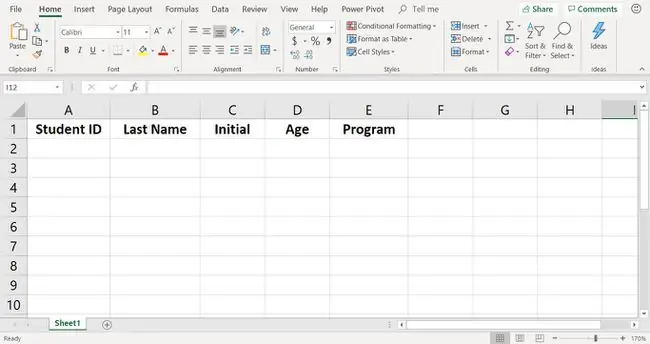
Ma'lumotlarni kiritish formasini oching
Ish varaqingizda ustun sarlavhalari mavjud boʻlgandan keyin maʼlumotlarni kiritish formasini ochish vaqti keldi.
- Faol hujayra qilish uchun A2 katakchani tanlang.
-
Tezkor kirish asboblar paneliga o'ting va Forma ni tanlang.

Image -
Ogohlantirish dialog oynasida OK ni tanlang.

Image -
Barcha ustun sarlavhalarini o'z ichiga olgan shakl ekranda paydo bo'ladi.

Image - Endi siz ma'lumotlarni kiritish uchun shakldan foydalanishga tayyorsiz.
Ma'lumotlar yozuvlarini Shakl bilan qo'shing
Ish varag'iga yozuvlar qo'shish shunchaki ma'lumotlarni to'g'ri shakl maydonlariga kiritish masalasidir.
Toʻgʻri sarlavhalar yonidagi shakl maydonlariga maʼlumotlarni kiritish orqali birinchi yozuvni ishchi varaqga qoʻshing:
- Talaba ID: SA267-567
- Familiya: Jones
- Boshlangi: B.
- Yosh: 21
- Dastur: Tillar
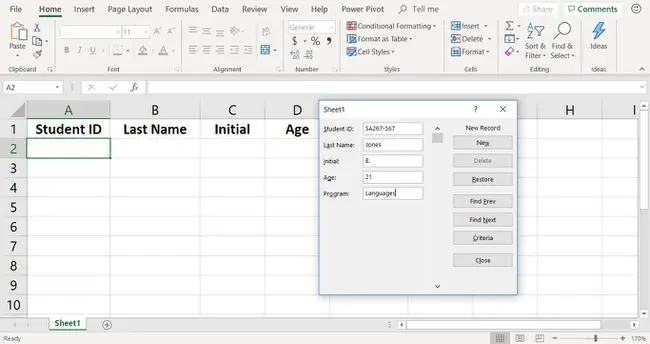
Maydondan maydonga oʻtish uchun yorliqni bosing. Yozuvni ish varag'iga qo'shish va ikkinchi yozuv uchun maydonlarni tozalash uchun New ni tanlang.
Ishchi varag'iga ikkinchi yozuvni qo'shing:
- Talaba ID: SA267-211
- Familiya: Uilyams
- Boshlangi: J.
- Yosh: 19
- Dastur: Fan
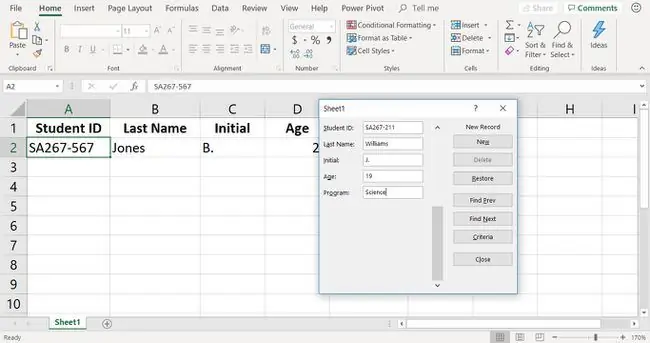
Yozuvni qoʻshishni tugatgandan soʻng New ni tanlang.
Talaba ID raqamlari kabi oʻxshash maʼlumotlarni kiritishda (faqat chiziqchadan keyingi raqamlar farqlanadi), maʼlumotlarni kiritishni tezlashtirish uchun nusxa koʻchirish va joylashtirishdan foydalaning.
Qolgan yozuvlarni oʻquv maʼlumotlar bazasiga qoʻshish uchun quyidagi rasmda koʻrsatilgan maʼlumotlarni A4 - E11 kataklariga kiritish uchun shakldan foydalaning..
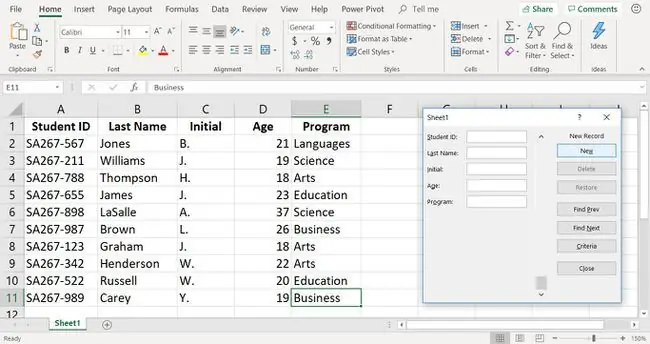
Forma ma'lumotlar vositalaridan foydalaning
Ish varag'iga ko'proq yozuvlar qo'shilsa, ma'lumotlarning yaxlitligini saqlash muhim. Maʼlumotlar xatolarini tuzatish, yozuvlarni yangilash, eskirgan yozuvlarni olib tashlash va takroriy yozuvlarni oʻchirish orqali maʼlumotlarni yangilab turing.
Ma'lumotlarni kiritish formasi ma'lumotlar bazasidan yozuvlarni topish, tuzatish va o'chirishni osonlashtiradigan bir nechta vositalarni o'z ichiga oladi. Ushbu vositalar shaklning o'ng tomonida joylashgan va quyidagilarni o'z ichiga oladi:
- Oldingi va Keyingisini toping: Ish varag'i bo'ylab bir vaqtning o'zida oldinga va orqaga o'ting.
- Oʻchirish: Ish varagʻidan yozuvlarni oʻchirish.
- Restore: Yozuvdagi oʻzgarishlarni bekor qilish. Qayta tiklash formada yozuv ko'rsatilganda ishlaydi. Boshqa yozuvga kirish yoki shakl yopilganda, Qayta tiklash faolsiz bo'ladi.
- Kriteriyalar: ism, yosh yoki dastur kabi maxsus mezonlarga asoslangan yozuvlarni ishchi varaqdan qidiring.
Yozuvlarni bitta maydon nomidan qidirish
Ma'lumotlar bazasida familiya, yosh yoki dastur kabi bitta ustun sarlavhasi yordamida yozuvlarni qidirish uchun ma'lumotlarni kiritish formasidan qanday foydalanish mumkin.
-
Ma'lumotlarni kiritish shaklida Kriteria ni tanlang.

Image Kriteria ni tanlaganingizda, forma maydonlari formadan tozalanadi; ishchi varaqdan hech qanday yozuv olib tashlanmaydi.
- Kursorni Dastur matn maydoniga qoʻying va Sanʼat dasturiga roʻyxatdan oʻtgan barcha talabalarni qidirish uchun San'at kiriting.
-
Tanlash Keyingisini topish

Image -
Qidiruv mezonlariga mos keladigan birinchi yozuv maʼlumotlari shaklda koʻrinadi.

Image Yozuvga oʻzgartirish kiritish uchun mavjud matnni oʻchiring va toʻgʻri maʼlumotlarni kiriting.
- Qidiruv mezonlariga mos keladigan qoʻshimcha yozuvlarni koʻrsatish uchun Keyingisini topish ni tanlang.
Bir nechta maydon nomlari yordamida yozuvlarni qidirish
Shakldan bir nechta mezonlar yordamida yozuvlarni qidirish uchun ham foydalanish mumkin. Masalan, 18 yoshga to'lgan va San'at dasturiga kirgan talabalarni qidirish. Shaklda faqat ikkala mezonga mos yozuvlar ko'rsatiladi.
- Mezonlarni tanlang.
- Kursorni Age matn maydoniga qo'ying va 18 kiriting.
-
Kursorni Program matn maydoniga qo'ying va Arts kiriting.

Image - Tanlash Keyingisini topish.
- Qidiruv mezonlariga mos keladigan birinchi yozuv maʼlumotlari shaklda koʻrinadi.
- Qidiruv mezonlariga mos keladigan qoʻshimcha yozuvlarni koʻrsatish uchun Keyingisini topish ni tanlang.






